Hp PHOTOSMART A441, PHOTOSMART A440, PHOTOSMART A444 User Manual [lt]
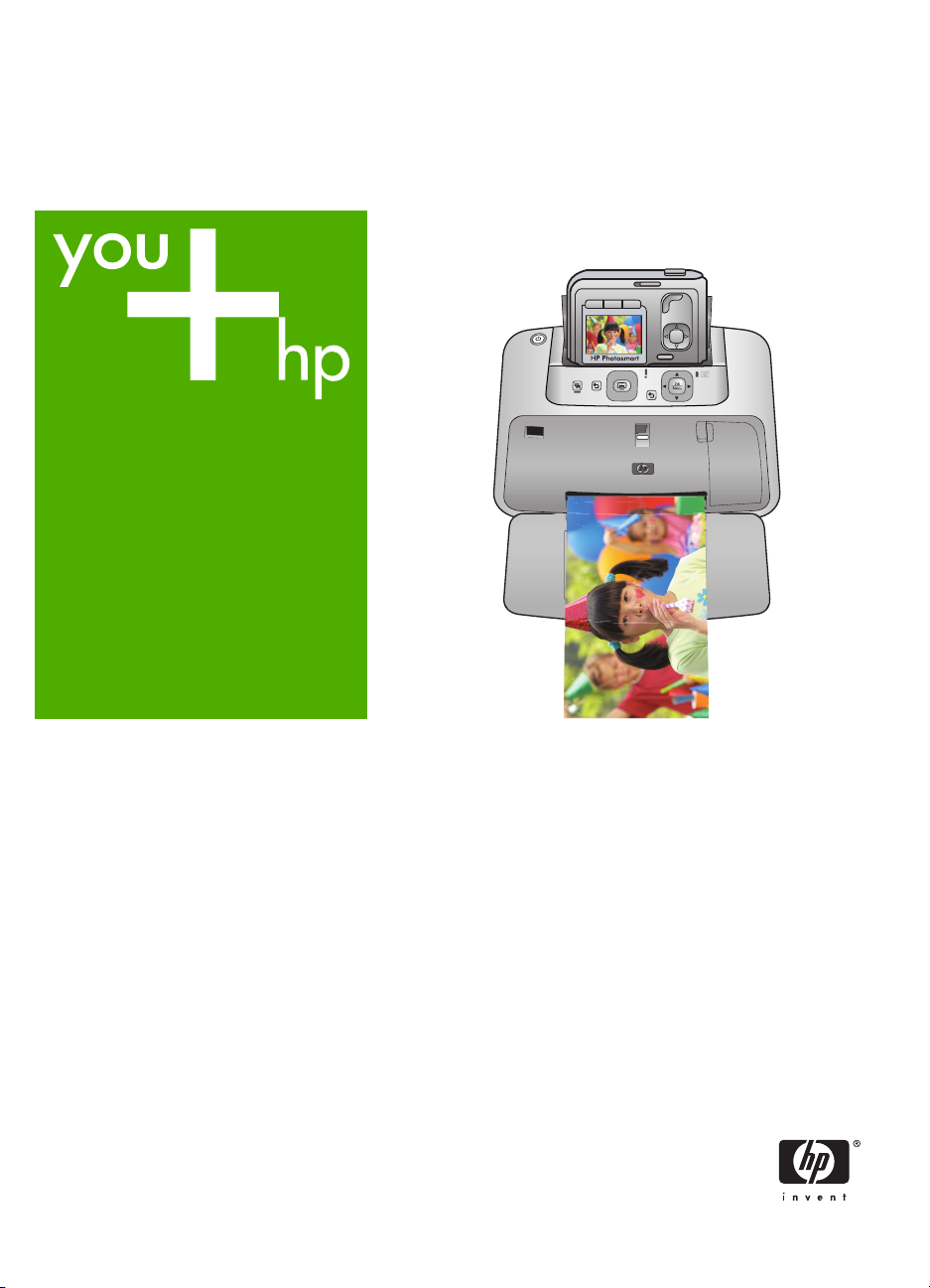
HP Photosmart A440 series
Vartotojo vadovas
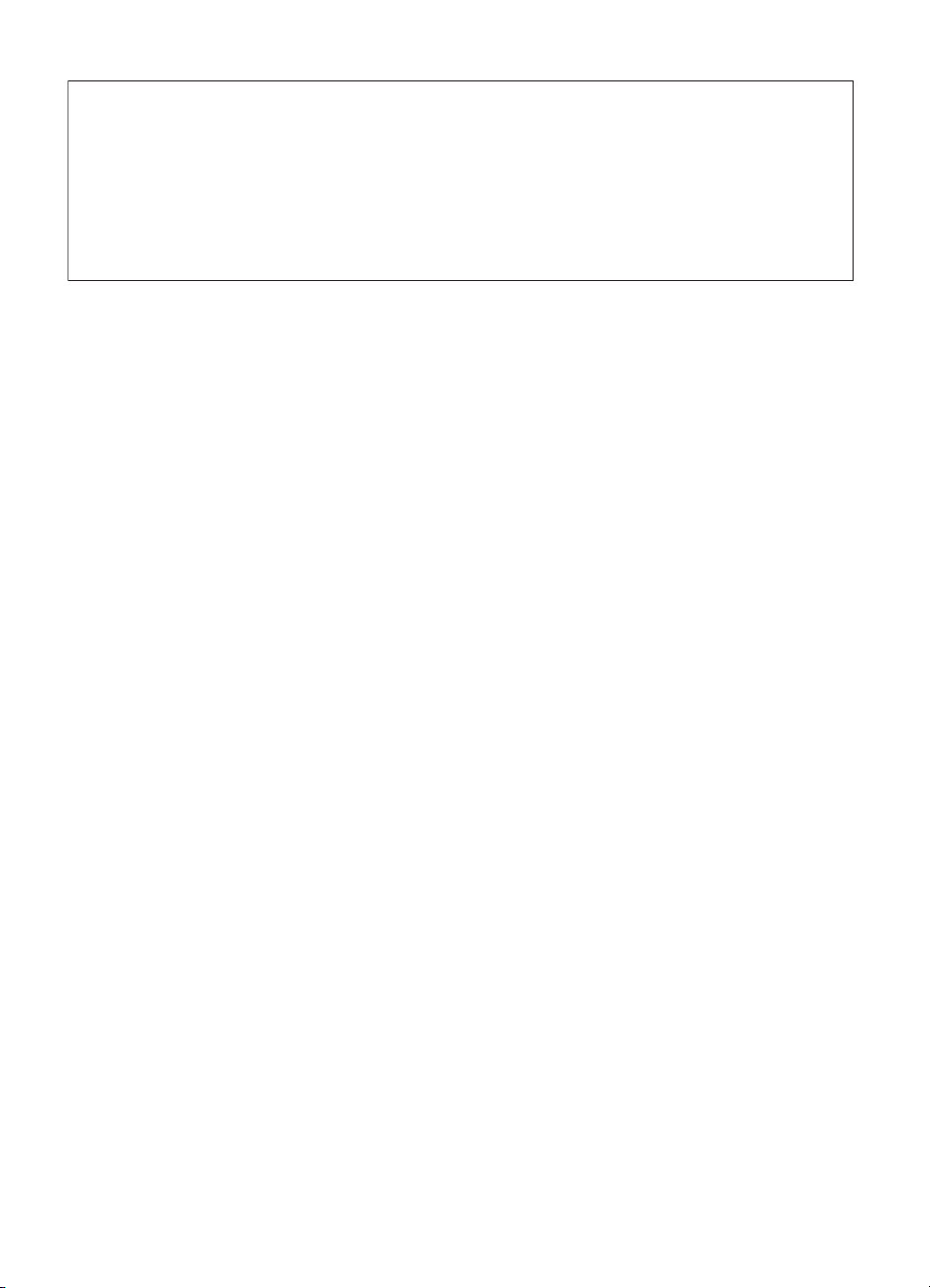
Bendrovės „Hewlett-Packard“ pareiškimai
Šiame dokumente pateikiama informacija gali būti keičiama be išankstinio įspėjimo.
Visos teisės saugomos. Šios medžiagos dauginimas, adaptavimas ar vertimas be išankstinio rašytinio „Hewlett-Packard“ sutikimo yra draudžiamas,
išskyrus atvejus, numatytus autorių teisių įstatyme. Vienintelė HP gaminių ir paslaugų garantija išdėstyta su tais gaminiais ir paslaugomis pateiktuose
garantiniuose dokumentuose. Jokia čia pateikta informacija negali būti laikoma papildoma garantija. HP nėra atsakinga už čia esančias technines
ar redagavimo klaidas ir praleistą informaciją.
© „Hewlett-Packard Development Company, L.P.“, 2007
„Windows“, „Windows 2000“ ir „Windows XP“ yra JAV teritorijoje registruoti „Microsoft Corporation“ prekių ženklai.
„Windows Vista“ yra „Microsoft Corporation“ JAV teritorijoje ir (arba) kitose šalyse registruotas prekės ženklas arba prekės ženklas.
„Intel“ ir „Pentium“ yra „Intel Corporation“ ir jos pavaldžiųjų bendrovių JAV ir kitose šalyse registruoti prekių ženklai arba prekių ženklai.
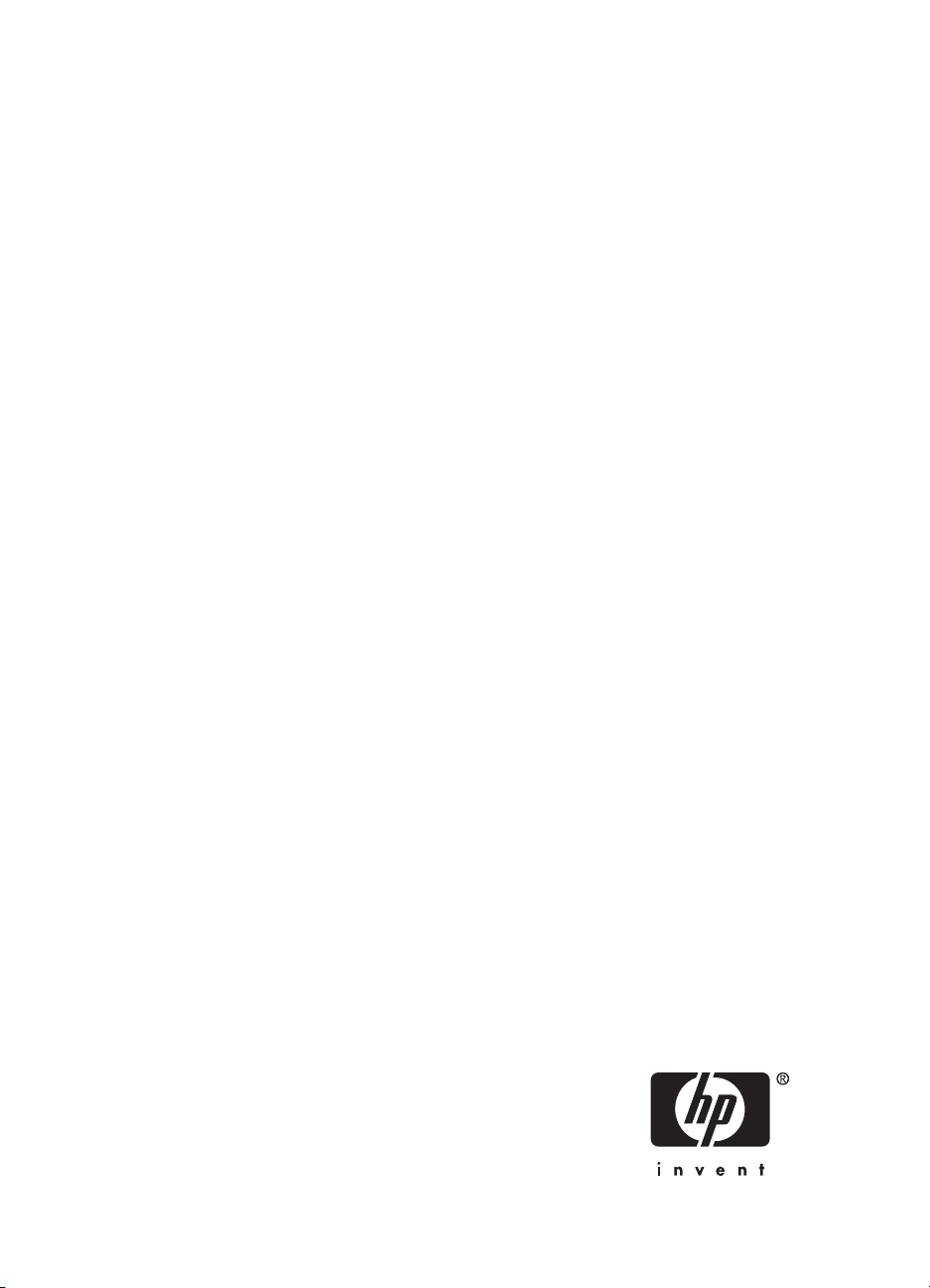
„HP Photosmart A440 series“
„HP Photosmart A440 series“ vartotojo
vadovas
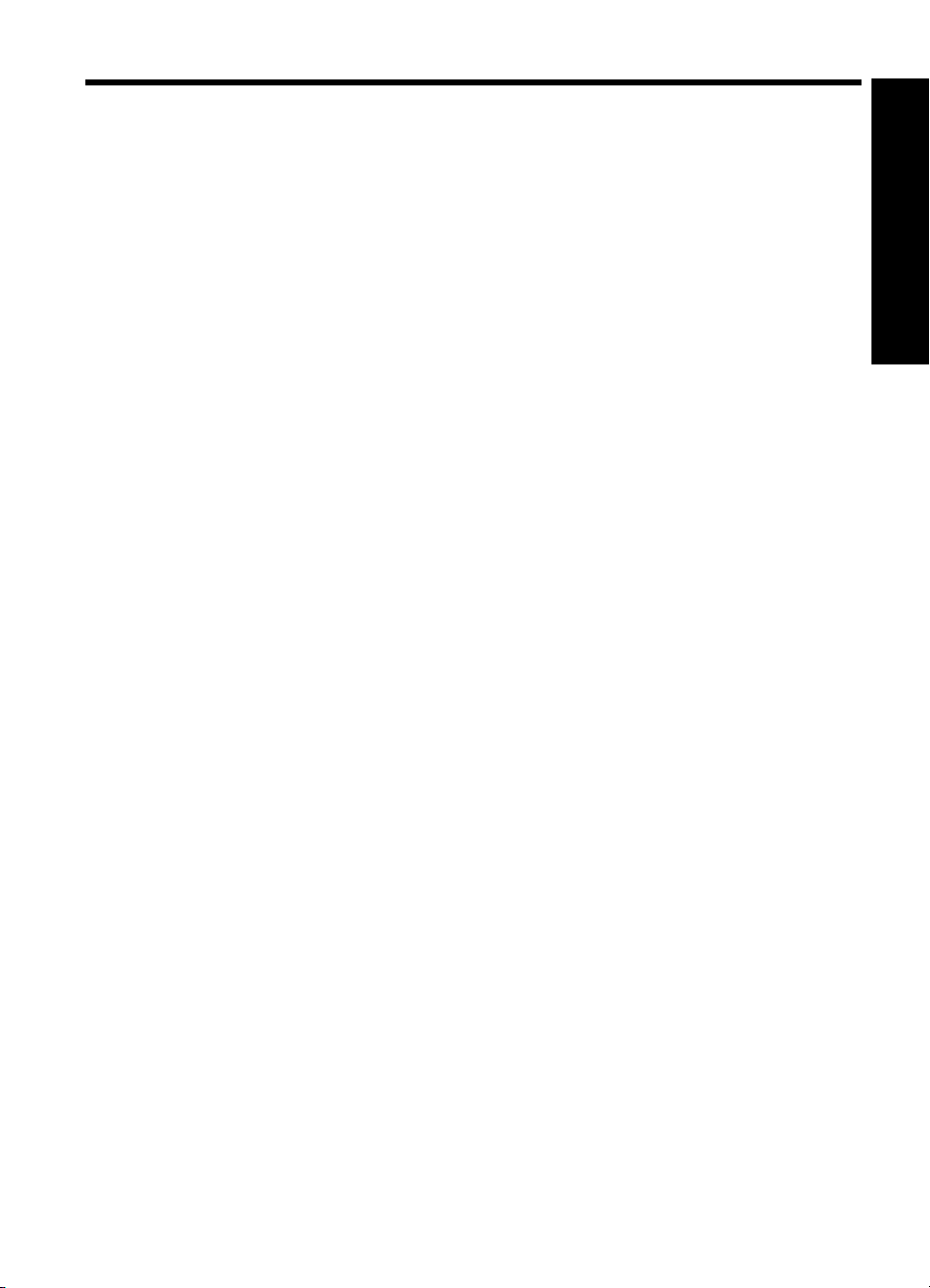
Turinys
1Sveiki
Kaip pradėti sparčiai spausdinti nuotraukas...............................................................................3
Papildomos informacijos paieška...............................................................................................4
Spausdintuvo dalys....................................................................................................................5
Pasirinktiniai priedai....................................................................................................................8
Spausdinimo meniu naudojimas.................................................................................................9
2Pagrindinė informacija apie popierių
Pasirinkite ir įdėkite popierių.....................................................................................................11
Kaip pasirinkti popieriaus rūšį, tinkamiausią užduočiai atlikti.............................................11
Kaip įdėti popierių...............................................................................................................11
3 Spausdinimo pagrindai
Prijunkite kamerą......................................................................................................................13
Spausdinimas iš kameros, prijungtos prie spausdintuvo..........................................................14
Nuotraukų, skirtų spausdinti, peržiūra................................................................................14
Nuotraukų spausdinimas....................................................................................................14
Spausdinimo kokybės nustatymas...........................................................................................15
Nuotraukų paryškinimas...........................................................................................................15
4 Spausdinimas iš kitų įrenginių
„PictBridge“ sertifikuotos kameros............................................................................................17
Kaip spausdinti iš „PictBridge“ patvirtinto fotoaparato........................................................17
Kompiuteris...............................................................................................................................17
Apie „HP Photosmart Essential“ („HP Photosmart“ naudojimo pagrindai),
HP Photosmart Mac ir „HP Photosmart Share“ („HP Photosmart“ paskirsta)....................18
Nuotraukų perkėlimas į kompiuterį.....................................................................................18
Turinys
5 Spausdintuvo techninė priežiūra ir transportavimas
Spausdinimo kasetės įdėjimas.................................................................................................21
Rašalo šalinimas nuo odos ir drabuži
Spausdintuvo valymas ir techninė priežiūra.............................................................................23
Spausdintuvo išorės valymas.............................................................................................23
Automatiškas spausdinimo kasetės valymas.....................................................................24
Spausdinimo kasečių kontaktų valymas rankiniu būdu......................................................24
Bandomojo puslapio spausdinimas....................................................................................25
Spausdinimo kasetės lygiavimas........................................................................................25
„HP Photosmart“ programinės įrangos naujinimas...................................................................26
Spausdintuvo ir spausdinimo kasetės laikymas.......................................................................27
Spausdintuvo laikymas.......................................................................................................27
Spausdinimo kasetės laikymas..........................................................................................28
Fotopopieriaus kokybės išlaikymas..........................................................................................28
Spausdintuvo transportavimas.................................................................................................28
6Trikčių diagnostika
Spausdintuvo techninės įrangos problemos.............................................................................31
ų.....................................................................................23
1
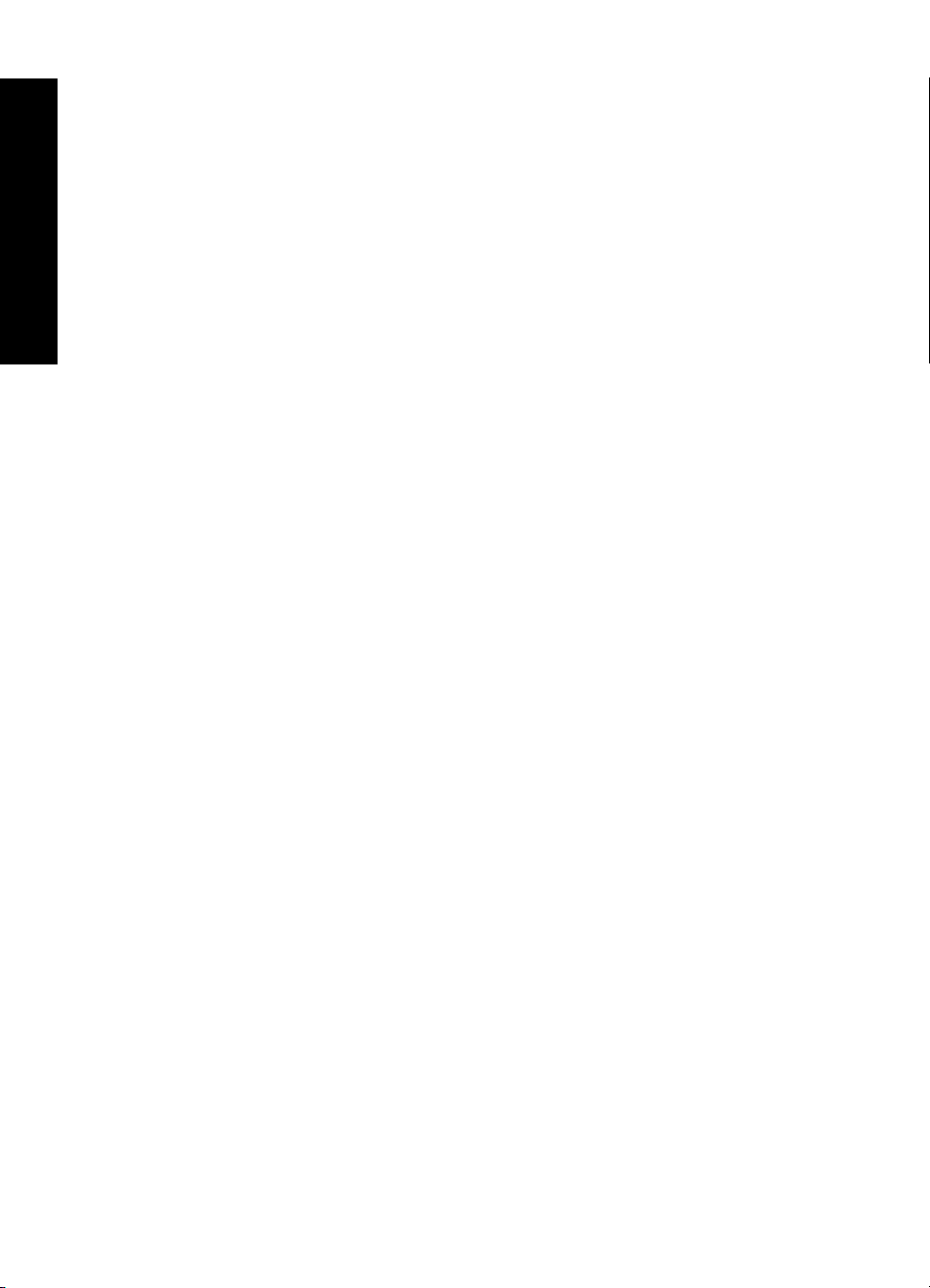
Spausdinimo problemos...........................................................................................................34
Pranešimai apie klaidas............................................................................................................37
7 Techniniai duomenys
Sistemos reikalavimai...............................................................................................................39
Spausdintuvo techniniai duomenys..........................................................................................39
8 HP techninė pagalba
Pirmiausia apsilankykite HP pagalbos interneto puslapyje......................................................41
HP pagalba telefonu.................................................................................................................41
Turinys
Pagalbos telefonu laikotarpis..............................................................................................41
Pasiruošimas skambučiui...................................................................................................42
Pasibaigus pagalbos telefonu laikotarpiui..........................................................................42
Garantija...................................................................................................................................43
Papildomos garantijos galimybės.............................................................................................43
Reglamentinis modelio identifikacijos numeris VCVRA-0703..................................................44
Pareiškimas dėl aplinkosaugos reikalavimų.............................................................................44
A „HP Photosmart A440 series“ meniu
Spausdintuvo meniu.................................................................................................................45
B Trumpa nuoroda.....................................................................................................................47
Rodyklė..........................................................................................................................................49
2
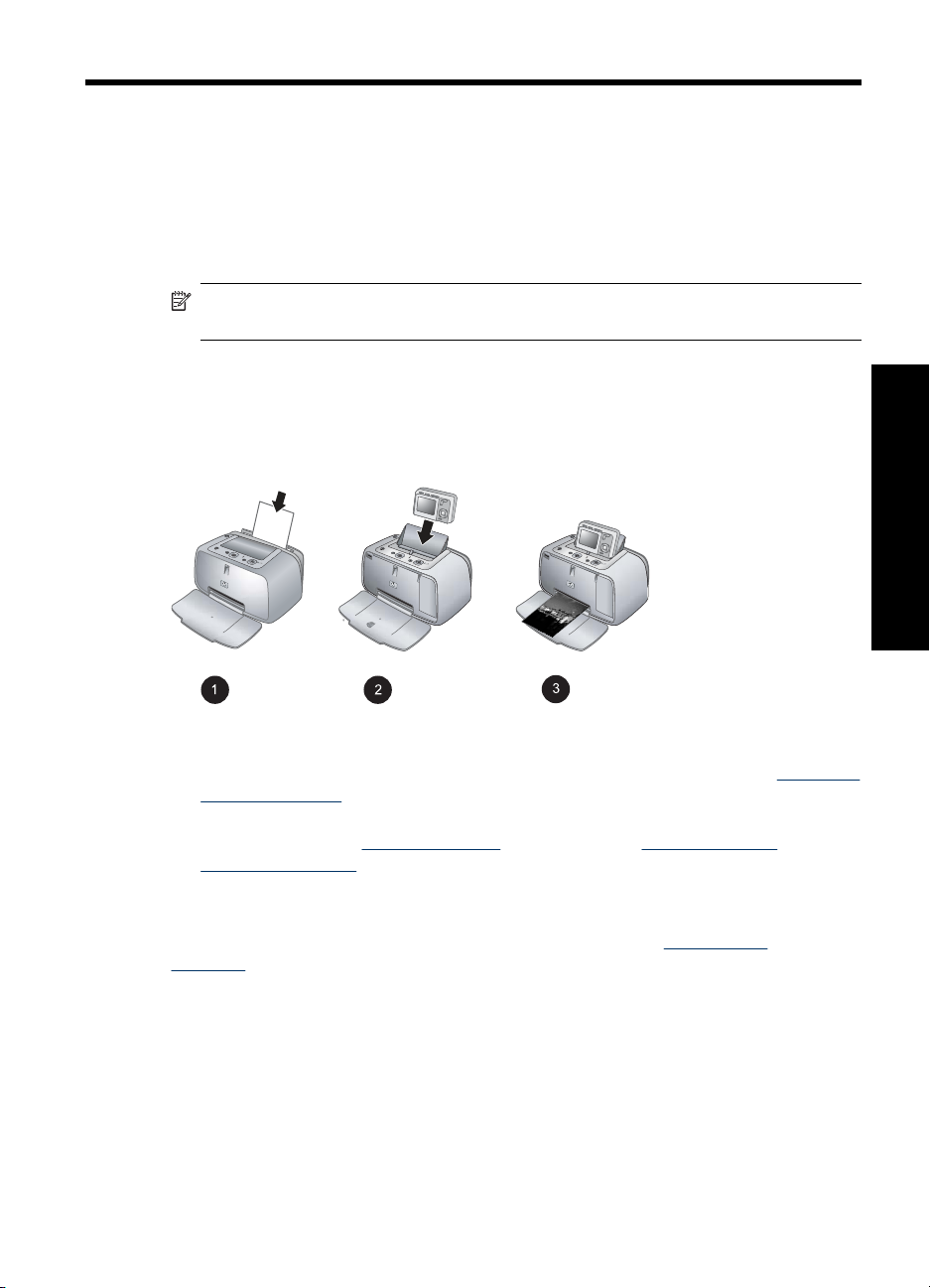
1 Sveiki
Dėkojame, kad įsigijote „HP Photosmart“! „HP Photosmart A440 series“ yra naujoviškas
fotoaparato ir spausdintuvo derinys viename lengvai valdomame įrenginyje.
Spausdintuve įdiegtos „HP Real Life“ technologijos, pavyzdžiui, raudonų akių efekto
šalinimo technologija, kad būtų paprasta spausdinti geresnės kokybės nuotraukas iš
kompiuterio arba jo nenaudojant.
Pastaba
series“ produkto dalis, išskyrus fotoaparatą.
Šiame vadove minimas spausdintuvas reiškia „HP Photosmart A440
Kaip pradėti sparčiai spausdinti nuotraukas
„HP Photosmart A440 series“ leidžia spausdinti nuotraukas patogiai, paprastai ir greitai.
Spausdinimo darbams tiesiog atlikite šiuos pagrindinius žingsnius:
1. Pasirinkite ir įdėkite popierių. Geriausių rezultatų pasieksite naudodami
fotopopierių „HP Advanced“. Išsamesnės informacijos ieškokite skyriuje „
ir įdėkite popierių.,“ puslapyje 11.
2. Prijunkite savo fotoaparatą ir peržiūrėkite nuotraukas. Išsamesnės informacijos
ieškokite skyriuose „
spausdinti, peržiūra,“ puslapyje 14.
3. Spausdami mygtuką išspausdinkite nuotrauką. Paspauskite Print (spausdinti),
kad atspausdintumėte bet kurią žiūrimą nuotrauką. Tai taip paprasta!
Smulkesnių kiekvieno žingsnio paaiškinimų ieškokite skyriuje „
pagrindai,“ puslapyje 13.
Prijunkite kamerą,“ puslapyje 13 ir „Nuotraukų, skirtų
Sveiki
Pasirinkite
Spausdinimo
Sveiki 3
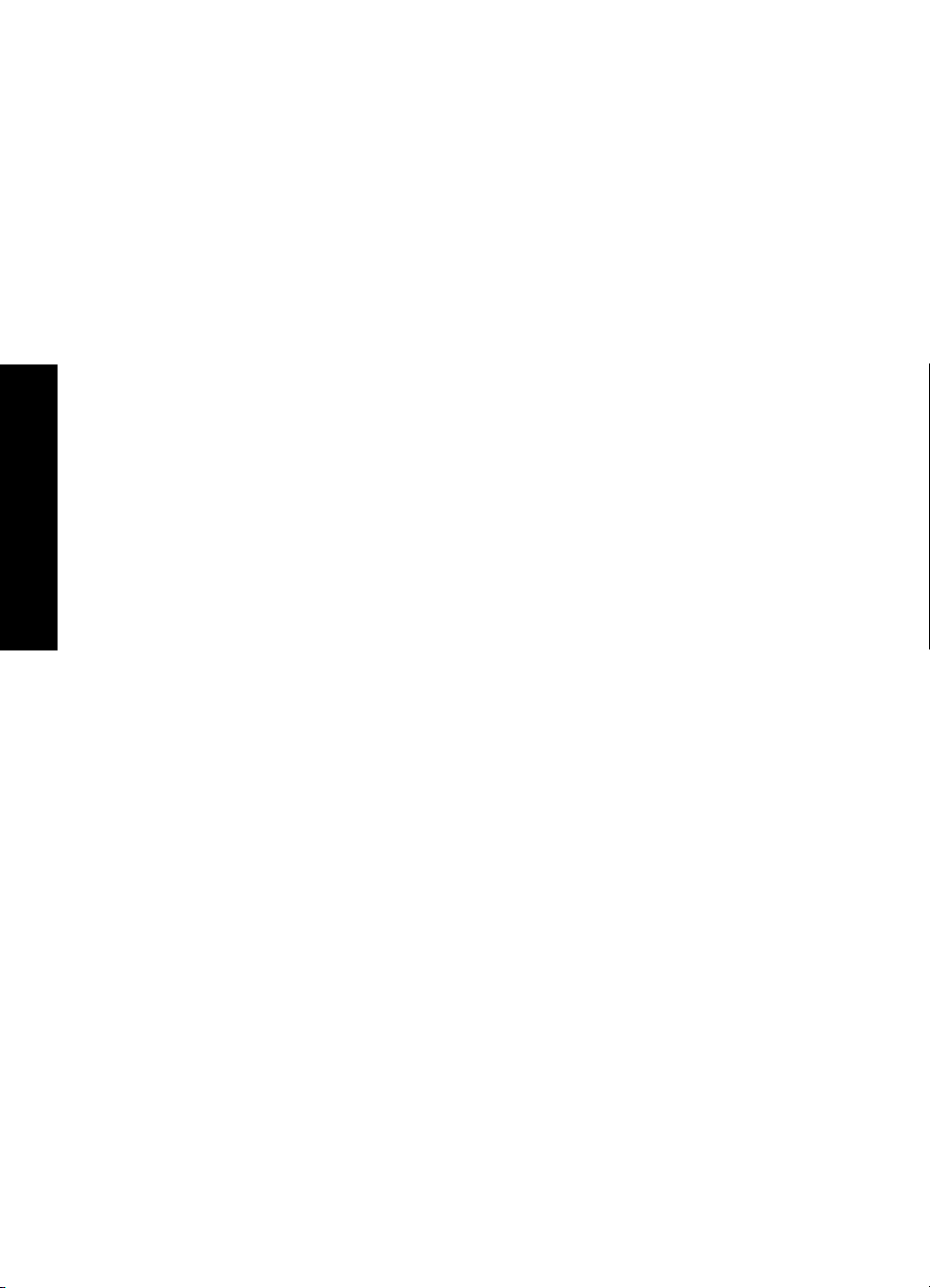
1 skyrius
Papildomos informacijos paieška
Naujasis spausdintuvas „HP Photosmart A440 series“ parduodamas su tokia
dokumentacija:
• Greitojo parengimo vadovas: jame pateiktos sąrankos instrukcijos, kuriose
aiškinama, kaip nustatyti spausdintuvą ir kamerą ir kaip įdiegti „HP Photosmart“
programinę įrangą. Pirmiausia perskaitykite šį dokumentą.
• Spausdintuvo vartotojo vadovas: spausdintuvo Vartotojo vadovas - tai knyga, kurią
dabar skaitote. Vartotojo vadove aprašomos pagrindinės spausdintuvo ypatybės,
aiškinama, kaip jį naudoti neprijungus prie kompiuterio, pateikiama informacija apie
trikčių šalinimą.
• Elektroninis žinynas: elektroniniame žinyne aprašoma, kaip naudoti prijungtą prie
kompiuterio spausdintuvą, pateikiama informacija apie programinės įrangos trikčių
šalinimą.
• Kameros vartotojo vadovas: šioje dokumentacijoje aiškinama, kaip naudotis
kamera nuotraukoms daryti, taip pat pateikiama informacija apie trikčių šalinimą ir
kameros priežiūrą. Kameros dokumentacija pateikiama elektroniniu formatu vienoje
iš toliau nurodytų laikmenų, priklausomai nuo kameros įsigijimo vietos ir nuo to, ar ji
buvo pirkta atskirai, ar kartu su spausdintuvu:
• Europa, Vidurio Rytų šalys, Afrika ar Lotynų Amerika: Jei įsigijote kamerą ir
Sveiki
spausdintuv
HP Photosmart User Guide CD („HP Photosmart“ vartotojo vadovo CD) kartu
su įrangos komplektu. Jei kamerą įsigijote atskirai, kartu su ja pateikiamas ir
kameros vartotojo vadovas HP Photosmart software CD („HP Photosmart“
programinės įrangos CD). Konkrečių instrukcijų, kaip rasti kameros vartotojo
vadovą kompaktiniame diske, žiūrėkite greitojo parengimo vadove, kuris
pateikiamas kartu su kamera.
• Šiaurės Amerika: jei įsigijote kamerą ir spausdintuvą kaip vieną komplektą,
kameros vartotojo vadovas pateikiamas kompaktiniame diske HP Photosmart
software CD („HP Photosmart“ programinės įrangos CD) kartu su įrangos
komplektu. Jei kamerą įsigijote atskirai, kartu su kamera pateikiamas ir jos
vartotojo vadovas kompaktiniame diske HP Photosmart software CD
(„HP Photosmart“ programinės įrangos CD). Konkrečių instrukcijų, kaip rasti
kameros vartotojo vadovą kompaktiniame diske, žiūrėkite greitojo parengimo
vadove, kuris pateikiamas kartu su kamera.
Kompiuteryje įdiegę „HP Photosmart“ programinę įrang
peržiūrėti kompiuterio ekrane:
• Windows: Meniu Start (pradėti) pasirinkite Programs (programos) arba All
Programs (visos programos), nurodykite HP, „HP Photosmart A440 series“ ir
spustelėkite Help (žinynas).
• „Macintosh“ kompiuteriuose: ieškiklyje „Finder“ pasirinkite Help (žinynas), tada
Mac Help („Mac“ žinynas), tada pasirinkite Library (biblioteka), o joje -
„HP Photosmart“ Printer Help (spausdintuvo žinynas).
ą kaip vieną komplektą, kameros vartotojo vadovas pateikiamas
ą, elektroninį žinyną galėsite
4Sveiki
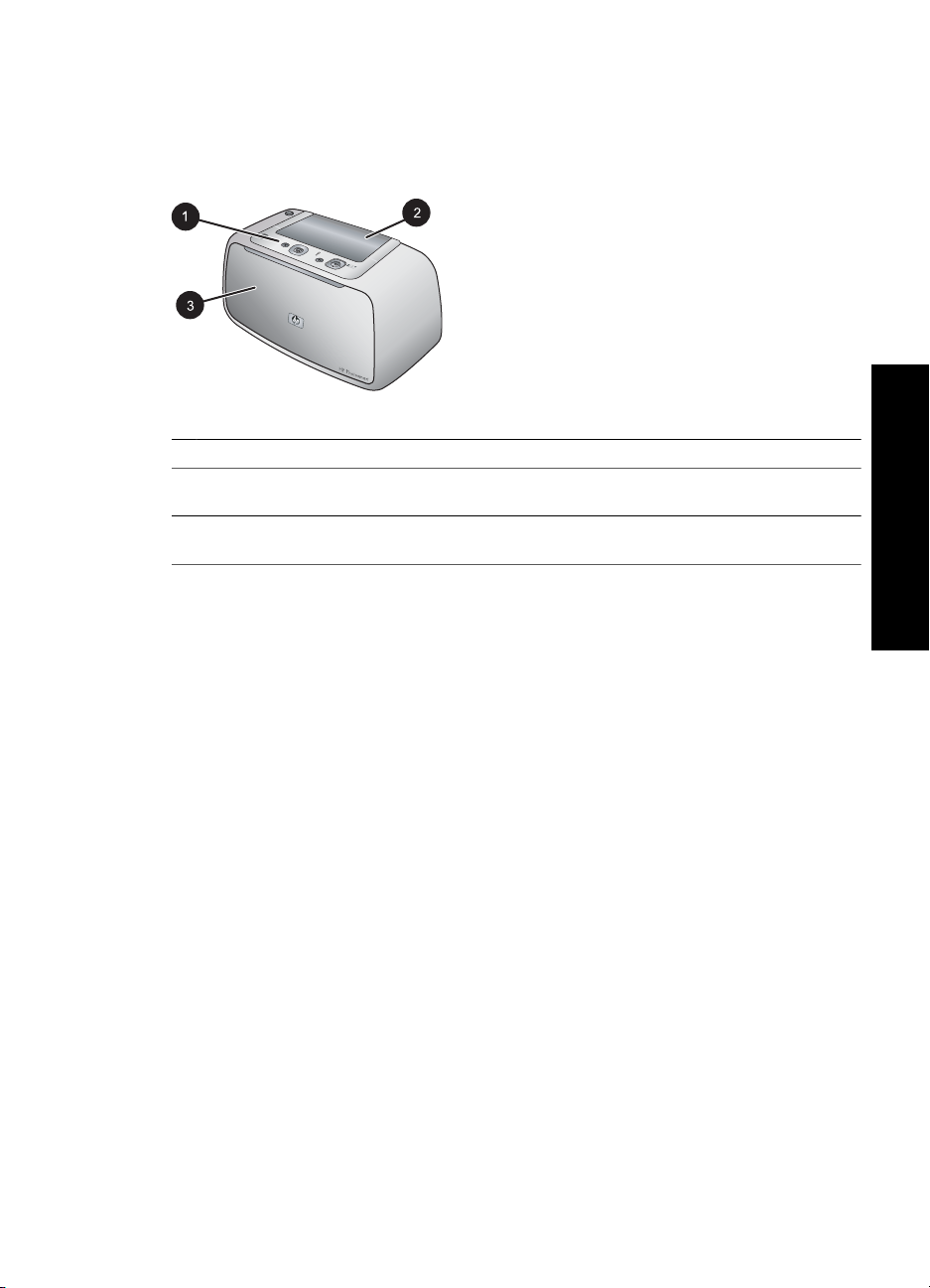
Spausdintuvo dalys
Šiame skyriuje aprašomos spausdintuvo dalys ir pateikiamos nuorodos į skyrius,
kuriuose šios dalys ir jų funkcijos apibūdinamos išsamiau.
Iliustracija 1-1 Vaizdas iš priekio (spausdintuvas uždarytas)
1 Valdymo skydelis: iš čia valdomos pagrindinės spausdintuvo funkcijos.
2 Kameros prijungimo lizdo dangtelis: kad kamerą prijungtumėte prie spausdintuvo,
atidarykite jį.
3 Išvesties dėklas (užvertas): Atverkite jį, kad galėtumėte spausdinti arba prijungti „PictBridge“
patvirtintą skaitmeninį fotoaparatą prie spausdintuvo priekyje esančio fotoaparato prievado.
Sveiki
Spausdintuvo dalys 5
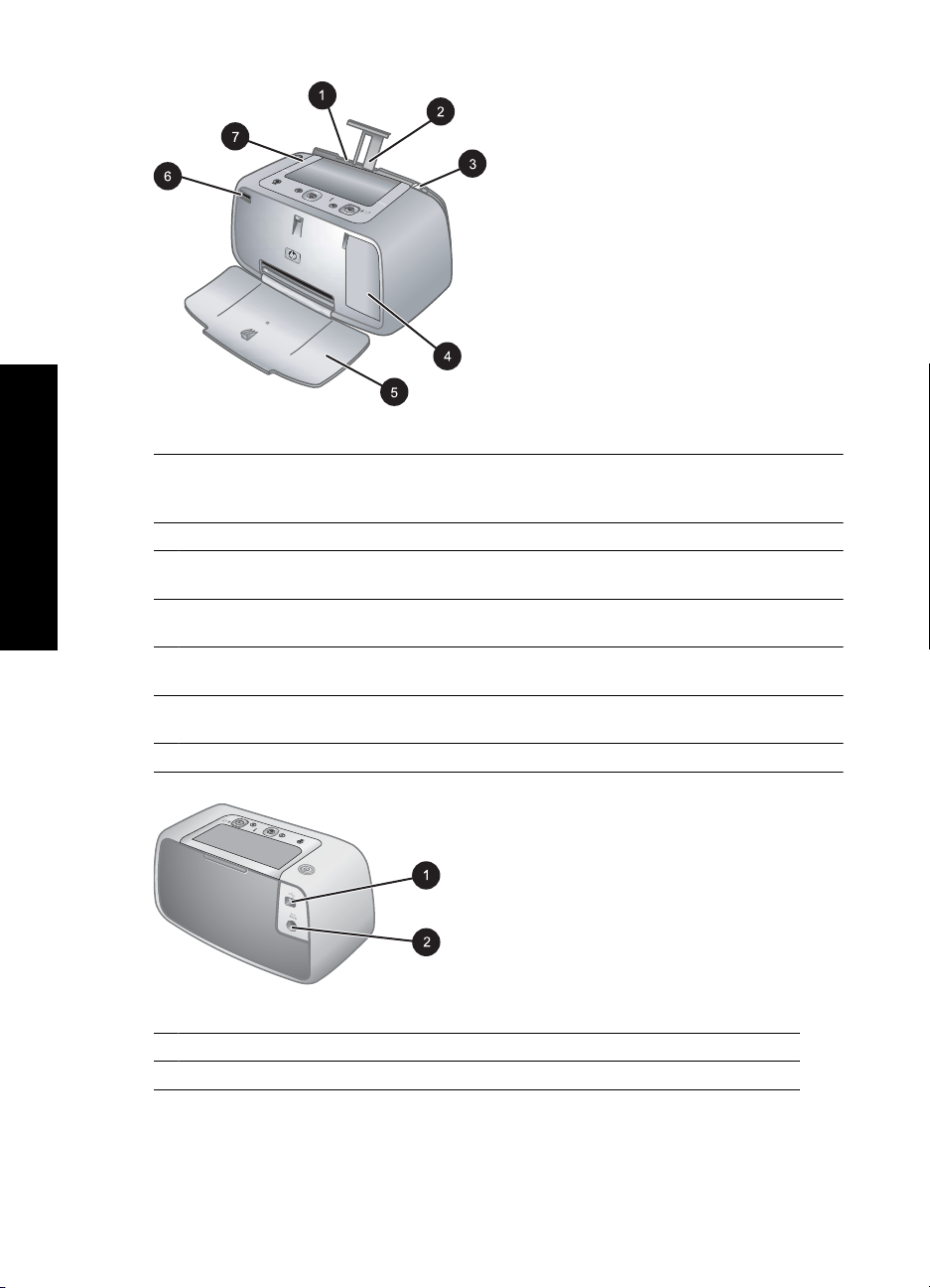
Sveiki
1 skyrius
Iliustracija 1-2 Vaizdas iš priekio (spausdintuvas atvertas)
1 Įvesties dėklas: čia dėkite popieriaus. Pirmiausia atverkite išvesties dėklą. Įvesties dėklas
atsivers automatiškai, kai tik atversite išvesties dėklą. Norėdami užverti įvesties dėklą,
pirmiausia turite užverti išvesties dėklą.
2 Įvesties dėklo ilgintuvas: ištraukite jį, kad prilaikytų popierių.
3 Popieriaus pločio kreiptuvas: kad popieriaus padėtis būtų tinkama, pastumkite jį prie
popieriaus šoninės dalies.
4 Spausdinimo kasetės durelės: atidarykite jas, jei norite įdėti arba išimti HP Nr. 110 trijų
spalvų rašalo „Inkjet“ spausdinimo kasetę.
5 Išvesties dėklas (atvertas): čia spausdintuvas tiekia spaudinius. Įvesties dėklas atsivers
automatiškai, kai tik atversite išvesties dėklą.
6 Fotoaparato prievadas: Prie šio prievado prijunkite „PictBridge“ patvirtintą skaitmeninį
fotoaparatą.
7 Rankenėlė: Ištraukite, kai reikia nešti spausdintuvą.
Iliustracija 1-3 Užpakalinė spausdintuvo dalis
1 USB jungtis: čia junkite spausdintuvą prie kompiuterio su kartu tiekiamu USB kabeliu.
2 Maitinimo laido lizdas: čia junkite maitinimo laidą.
6Sveiki
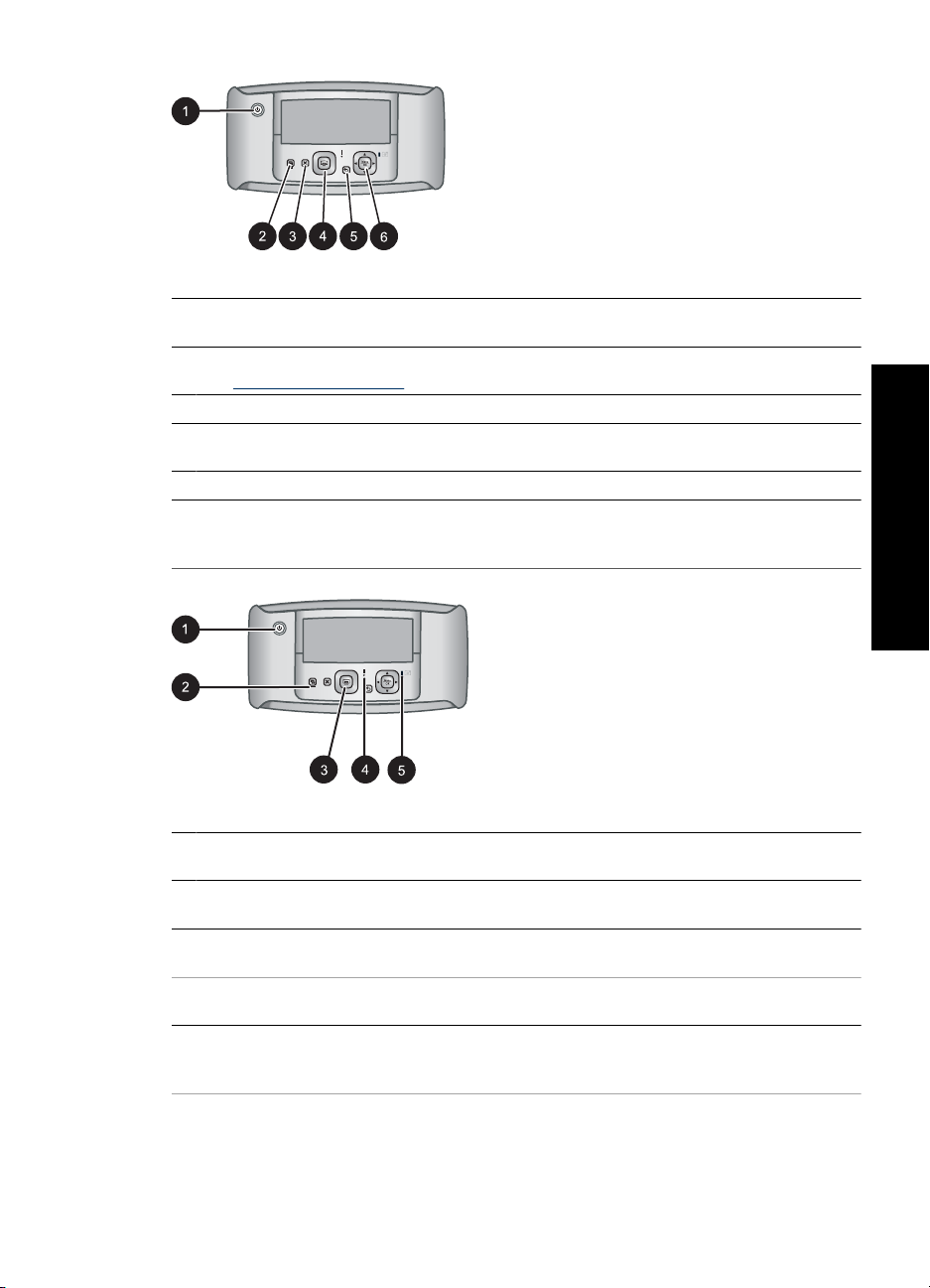
Iliustracija 1-4 Valdymo skydelis
1 Įjungti: Paspauskite, kad įjungtumėte arba išjungtumėte spausdintuvą. Jei fotoaparatas
prijungtas prie spausdintuvo, šis mygtukas įjungs arba išjungs ir jį.
2 Red Eye (raudonų akių efektas): spauskite norėdami įjungti arba išjungti raudonų akių efektą.
Žr. „
Nuotraukų paryškinimas,“ puslapyje 15.
3 Cancel (atšaukti): paspauskite, kad sustabdytumėte spausdinimo veiksmą.
4 Print (spausdinti): paspauskite norėdami išspausdinti esamą nuotrauką. Kiekvieną kartą
paspaudus vėl bus spausdinama ta pati nuotrauka.
5 Back (atgal): Paspauskite Back (atgal), kad grįžtumėte vienu vaizdu atgal.
6 4 rodyklių mygtukas: Paspauskite 4 rodyklių mygtuką norėdami peržiūrėti nuotraukas arba
naršyti po meniu. Paspauskite Menu/OK (meniu/gerai), kad atvertumėte arba užvertumėte
meniu parinktį.
Iliustracija 1-5 Indikacinės lemputės
1 Įjungimo lemputė: nuolat švyti žalia spalva, kai spausdintuvas įjungtas, ir mirksi spausdintuvą
įjungiant arba išjungiant.
2 Raudonų akių efekto lemputė: nuolat švyti žalia spalva, kai „Red Eye“ (raudonų akių efektas)
įjungtas.
3 Spausdinimo lemputė: nuolat švyti žalia spalva, kai spausdintuvas parengtas spausdinti, ir
mirksi žalia spalva, kai spausdintuvas spausdina.
4 Būsenos lemputė: mirksi raudona spalva, jei įvyksta klaida arba prireikia vartotojo veiksmų.
Kameros vaizdo ekrane rodomas pranešimas apie klaidą, apibūdinantis problemą.
5 Fotoaparato akumuliatorių lemputė: Jei fotoaparato pakraunami akumuliatoriai visiškai
įkrauti, nuolat šviečia žalia spalva, tačiau akumuliatoriams kraunantis ji mirksi. Jei prijungsite
visiškai įkrautą fotoaparatą, jo akumuliatorių lemputė nešvies.
Sveiki
Spausdintuvo dalys 7
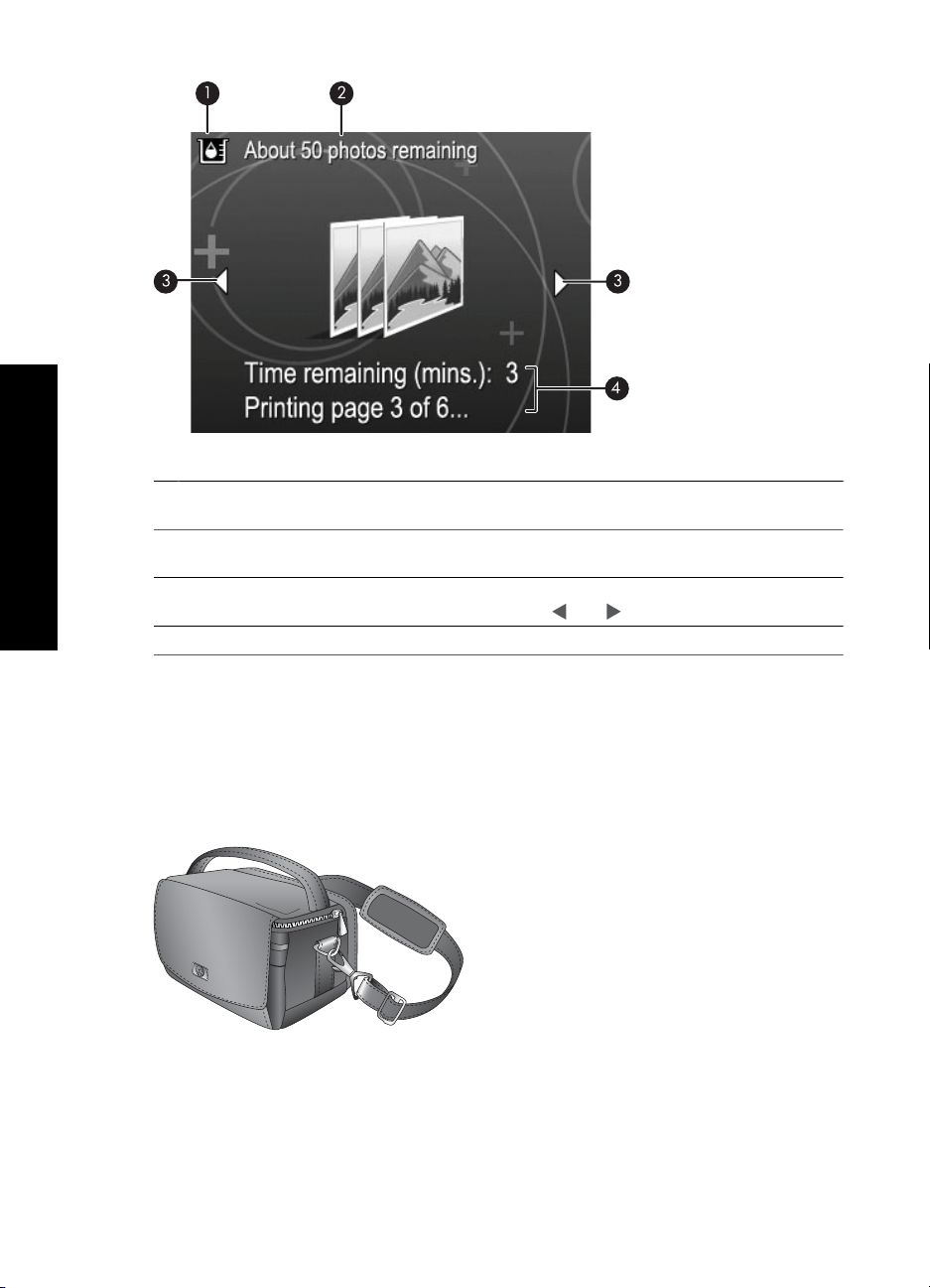
Sveiki
1 skyrius
Iliustracija 1-6 Nuotraukų suvestinės ekranas
1 Rašalo lygio indikatorius: rodo HP Nr. 110 trijų spalvų rašalo „Inkjet“ spausdinimo kasetės
rašalo lygį.
2 Apytikslio spaudinių skaičiaus būsena: Parodo apytikslį skaičių, kiek nuotraukų galite
atspausdinti su šia spausdinimo kasete.
3 Žvalgymo rodyklės: Šios rodyklės rodo, kad yra kitų nuotraukų, po kurias galima naršyti
spaudant spausdintuvo valdymo skydelio mygtukus
4 Pranešimų sritis: joje rodomi su spausdintuvu susiję pranešimai.
arba .
Pasirinktiniai priedai
Taip pat yra spausdintuvams „Photosmart“ skirti pasirinktiniai priedai, kuriais naudojantis
patogiau spausdinti bet kurioje vietoje, bet kuriuo metu. Priedas ar priedai, skirti jūsų
spausdintuvui, rodomi šiame skyriuje. Priedai gali atrodyti kitaip, nei pavaizduota šioje
iliustracijoje.
Iliustracija 1-7 „HP Photosmart“ kelioninis krepšys
Į lengvą patvarų „HP Photosmart“ kelioninį krepšį galima saugiai sudėti viską, ko reikia
norint spausdinti kelionės metu.
8Sveiki
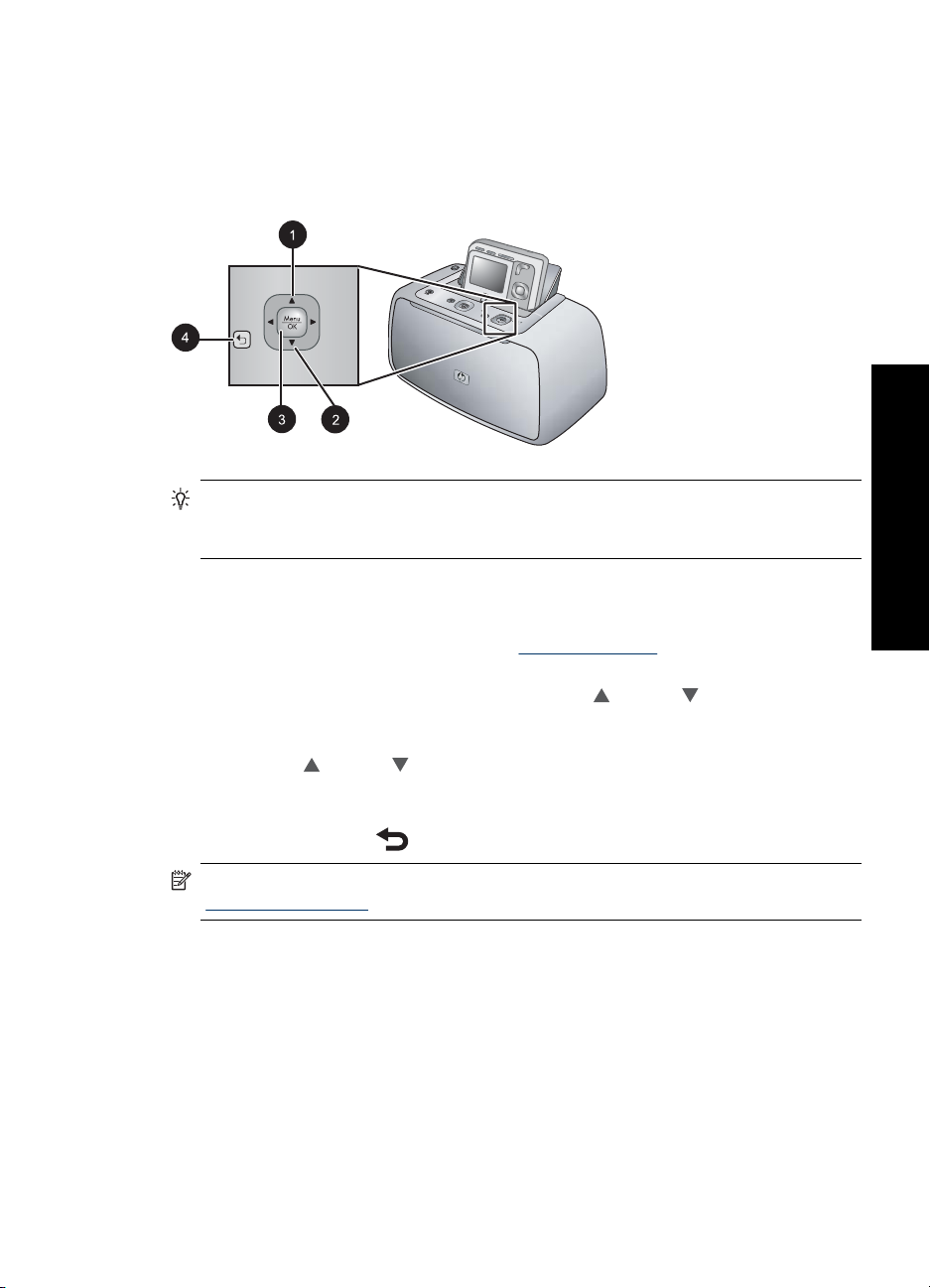
Spausdinimo meniu naudojimas
Spausdinimo meniu yra daugybė nuotraukų spausdinimo, spausdinimo nuostatų keitimo
ir kitų ypatybių. Kai fotoaparatas neprijungtas prie prijungimo lizdo, meniu būna kitoks.
Išsamesnės informacijos ieškokite fotoaparato Vartotojo vadove.
Patarimas Į meniu įtraukta daug naudingų komandų ir parinkčių, tačiau dažnai
naudojamas funkcijas, pavyzdžiui, spausdinimo, galima įjungti vieną kartą paspaudus
spausdintuvo valdymo skydelio mygtuką.
Spausdinimo meniu naudojimas
1. Išjungtą kamerą įdėkite į jai skirtą lizdą, esantį viršutinėje spausdintuvo dalyje.
Daugiau informacijos ieškokite skyriuje „
2. Paspauskite Menu/OK (meniu/gerai) (3), kad atvertumėte Print Options
(spausdinimo parinktys) meniu, tada paspauskite
išrinktumėte Print Menu (spausdinimo meniu), ir tada vėl paspauskite Menu/OK
(meniu/gerai).
3. Paspauskite
Neaktyvios meniu parinktys pritemdomos.
4. Paspauskite Menu/OK (meniu/gerai) (3), kad išrinktumėte parinktį.
5.
Paspauskite mygtuką
(1) arba (2), kad galėtumėte peržvelgti meniu esančias parinktis.
(4), kad išjungtumėte meniu.
Prijunkite kamerą,“ puslapyje 13.
(1) arba (2), kad
Sveiki
Pastaba Spausdintuvo meniu parinkčių sąrašas pateikiamas skyriuje
„
Spausdintuvo meniu,“ puslapyje 45.
Spausdinimo meniu naudojimas 9
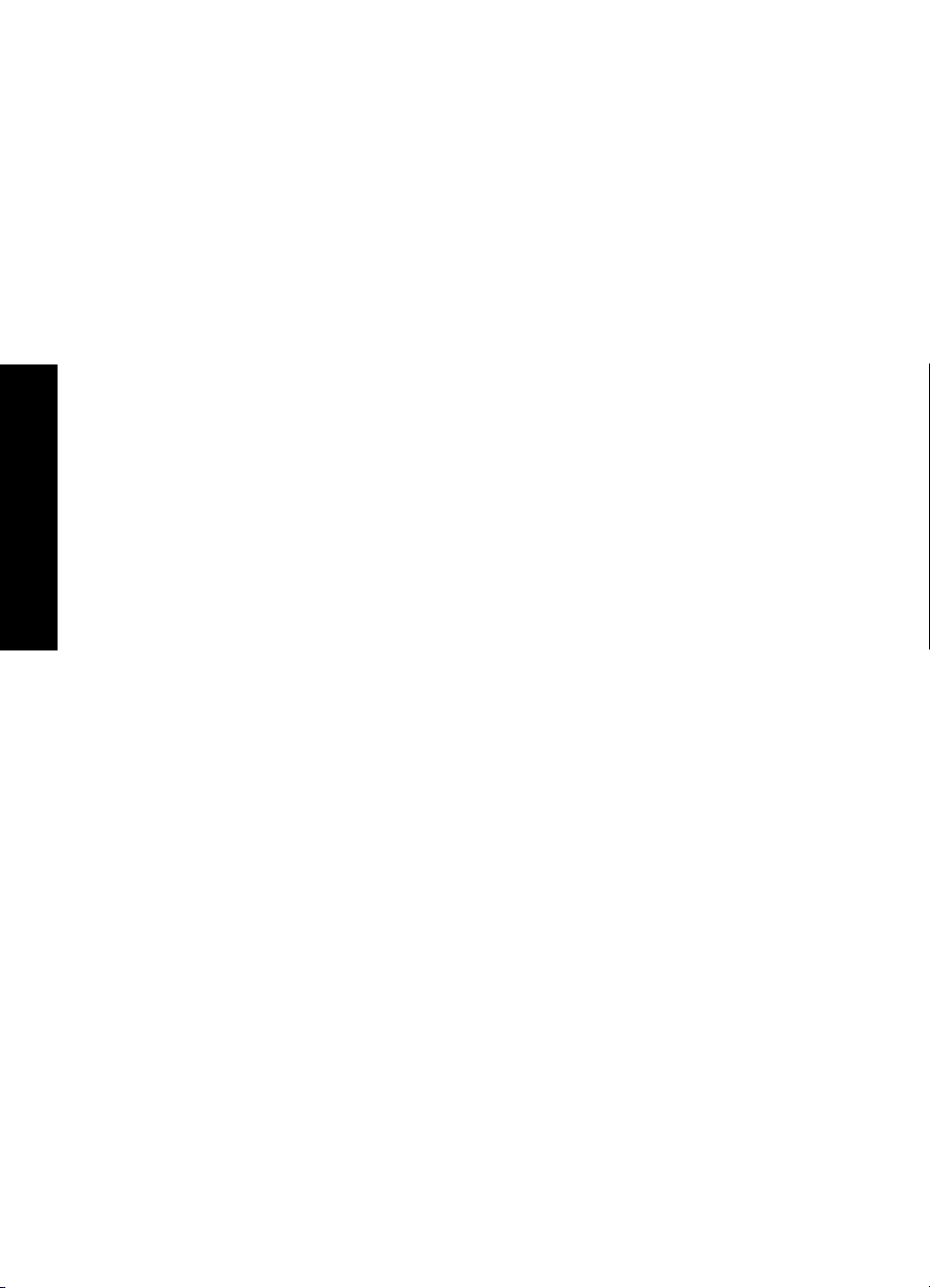
Sveiki
1 skyrius
10 Sveiki
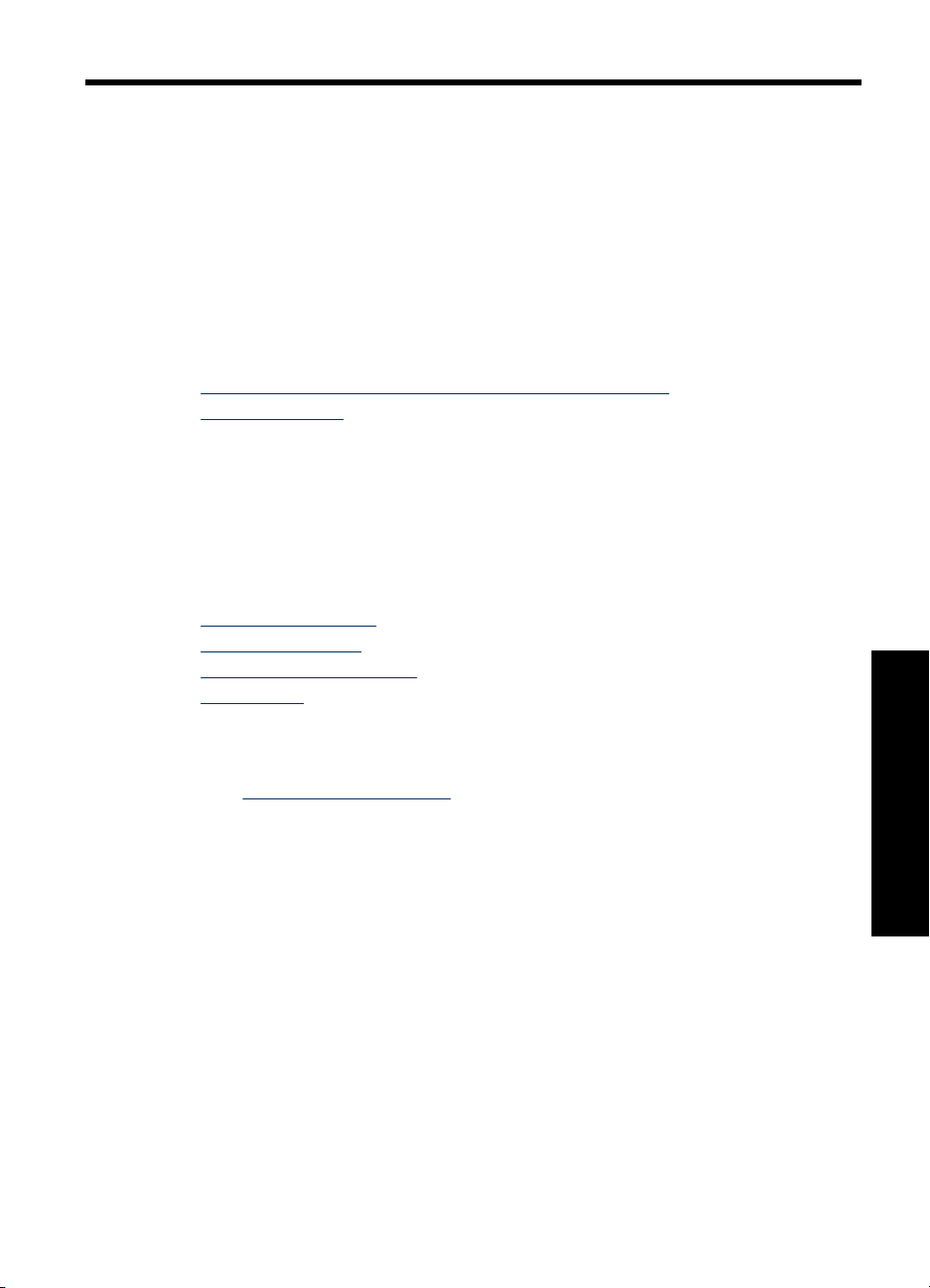
2Pagrindinė informacija apie
popierių
Šiame skyriuje pateikiama pagrindinė informacija apie popierių ir kitas laikmenas, kurias
galite naudoti su savo spausdintuvu.
Pasirinkite ir įdėkite popierių.
Išsiaiškinkite, kaip pasirinkti popieriaus rūšį, tinkamą tam tikrai spausdinimo užduočiai
atlikti, ir kaip į įvesties dėklą įdėti spausdinimo popierių.
•
Kaip pasirinkti popieriaus rūšį, tinkamiausią užduočiai atlikti
Kaip įdėti popierių
•
Kaip pasirinkti popieriaus rūšį, tinkamiausią užduočiai atlikti
Naudokite fotopopierių „HP Advanced Photo Paper“. Jis specialiai sukurtas kokybiškoms
nuotraukoms gauti naudojant spausdintuvo rašalą. Naudojant kitos rūšies fotopopierių
nuotraukos bus prastesnės kokybės.
Informacijos, koks rinkoje tiekiamas HP rašaliniams spausdintuvams sukurtas popierius
arba kaip jo įsigyti, ieškokite:
•
www.hpshopping.com (JAV)
www.hpshopping.ca (Kanada)
•
www.hp.com/eur/hpoptions (Europa)
•
www.hp.com (visos kitos šalys ar regionai)
•
Spausdintuvas nustatytas spausdinti geriausios kokybės nuotraukas naudojant
fotopopierių „HP Advanced“. Jeigu spausdinti naudojate kitą popieriaus rūšį, būtinai ją
pakeiskite. Informacijos apie popieriaus rūšies keitimą spausdinimo meniu ieškokite
skyriuje „
Popieriaus rūšies keitimas,“ puslapyje 12.
Kaip įdėti popierių
Patarimai, kaip įdėti popierių:
• Galite spausdinti ant fotopopieriaus, kartotekos kortelių, L dydžio kortelių, A6 formato
kortelių arba panoraminio popieriaus.
•Prieš dėdami popierių pastumkite popieriaus pločio kreiptuvą ir padarykite popieriui
vietos.
• Vienu metu spausdintuve turi būti vienos rūšies ir dydžio popieriaus. Įvesties dėkle
nemaišykite skirtingos rūšies ar skirtingų dydžių popieriaus.
• Įdėkite ne daugiau kaip 20 10 x 15 cm (4 x 6 colių) dydžio fotopopieriaus lapų.
• Panoraminiams vaizdams spausdinti dėkite ne daugiau kaip 10 10 x 30 cm
(4 x 12 colių) dydžio fotopopieriaus lapų. Jei įdėsite daugiau kaip 10 lapų, gali kilti
popieriaus tiekimo problemų.
• Jei naudojate popierių su skirtukais, įdėkite jį taip, kad skirtukas būtų pabaigoje.
Pagrindinė informacija apie popierių
Pagrindinė informacija apie popierių 11
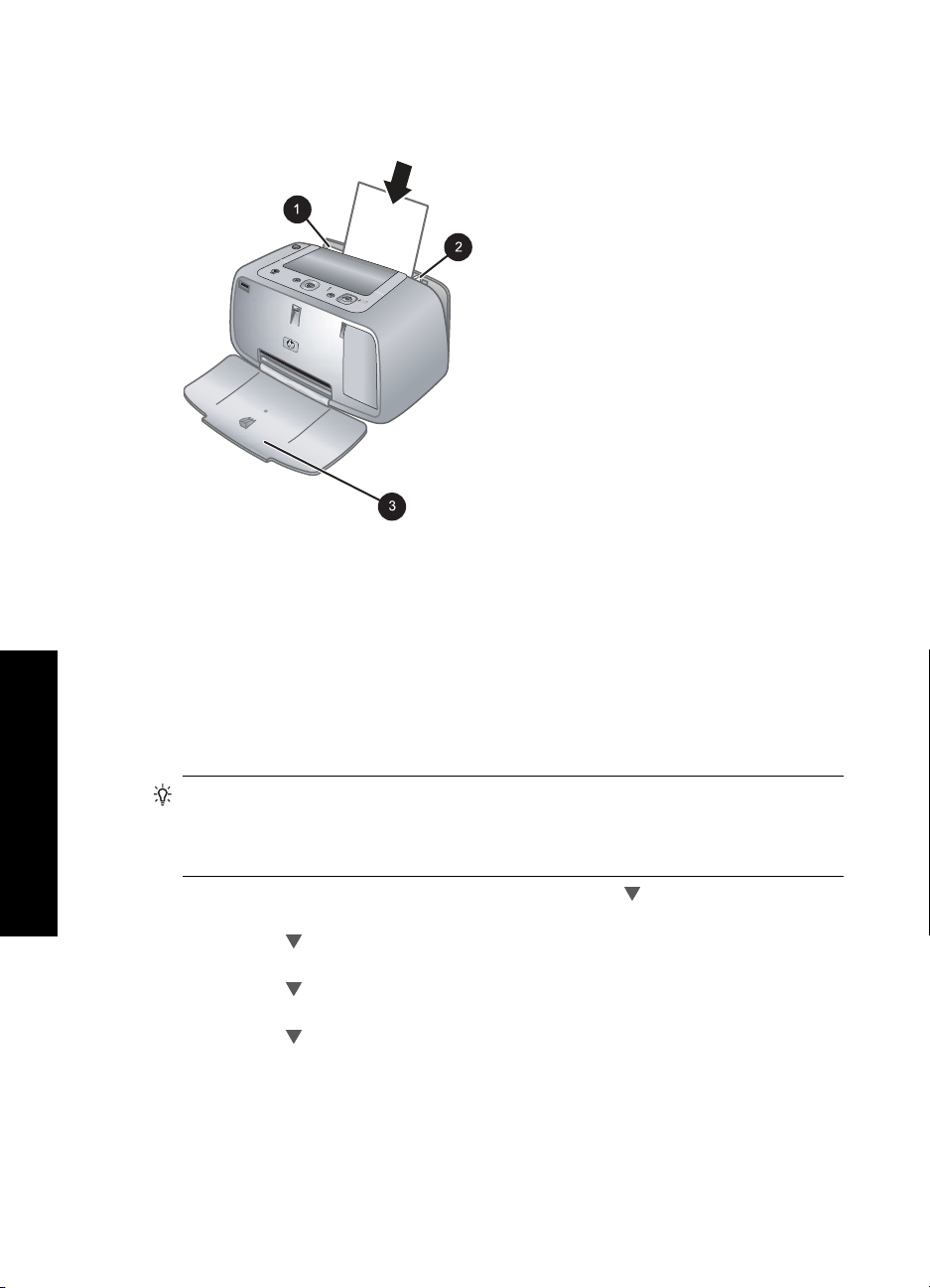
Pagrindinė informacija apie popierių
2 skyrius
Kaip įdėti popieriaus
1. Atidarykite išvesties dėklą. Įvesties dėklas atsidarys automatiškai.
2. Įdėkite iki 20 lapų popieriaus spausdinamąja arba blizgiąja puse spausdintuvo priekio
link. Jei naudojate popierių su skirtukais, įdėkite jį taip, kad skirtukas būtų pabaigoje.
Dėdami stumtelėkite popierių kairiosios įvesties dėklo pusės link ir tvirtai spauskite jį
žemyn, kol sustos.
3. Sureguliuokite popieriaus pločio kreiptuvą taip, kad jis priglustų prie popieriaus krašto,
bet jo nesulenktų.
Popieriaus rūšies keitimas
Patarimas Jei spausdinate ant kitos, nei rekomenduojama fotopopieriaus „HP
Advanced Photo Paper“ rūšies, patikrinkite, ar pakeitėte popieriaus rūšies nuostatas
spausdinimo rezultatams pagerinti. Tik naudodami fotopopierių „HP Advanced Photo
Paper“ galite pasiekti geriausią kokybę.
1. Paspauskite Menu/OK (meniu/gerai), tada paspauskite , kad išrinktumėte Print
Menu (spausdinimo meniu), ir tada vėl paspauskite Menu/OK (meniu/gerai).
2. Paspauskite
, kad išrinktumėte Tools (priemonės), ir tada paspauskiteMenu/OK
(meniu/gerai).
3. Paspauskite
, kad išrinktumėte Paper type (popieriaus rūšis), ir tada
paspauskite Menu/OK (meniu/gerai).
4. Paspauskite
, kad išrinktumėte vieną iš šių popieriaus rūšių:
• Fotopopierius „HP Advanced Photo Paper“ (numatytasis)
• Fotopopierius „HP Premium Photo Paper“
• Kitos
5. Paspauskite Menu/OK (meniu/gerai).
12 Pagrindinė informacija apie popierių
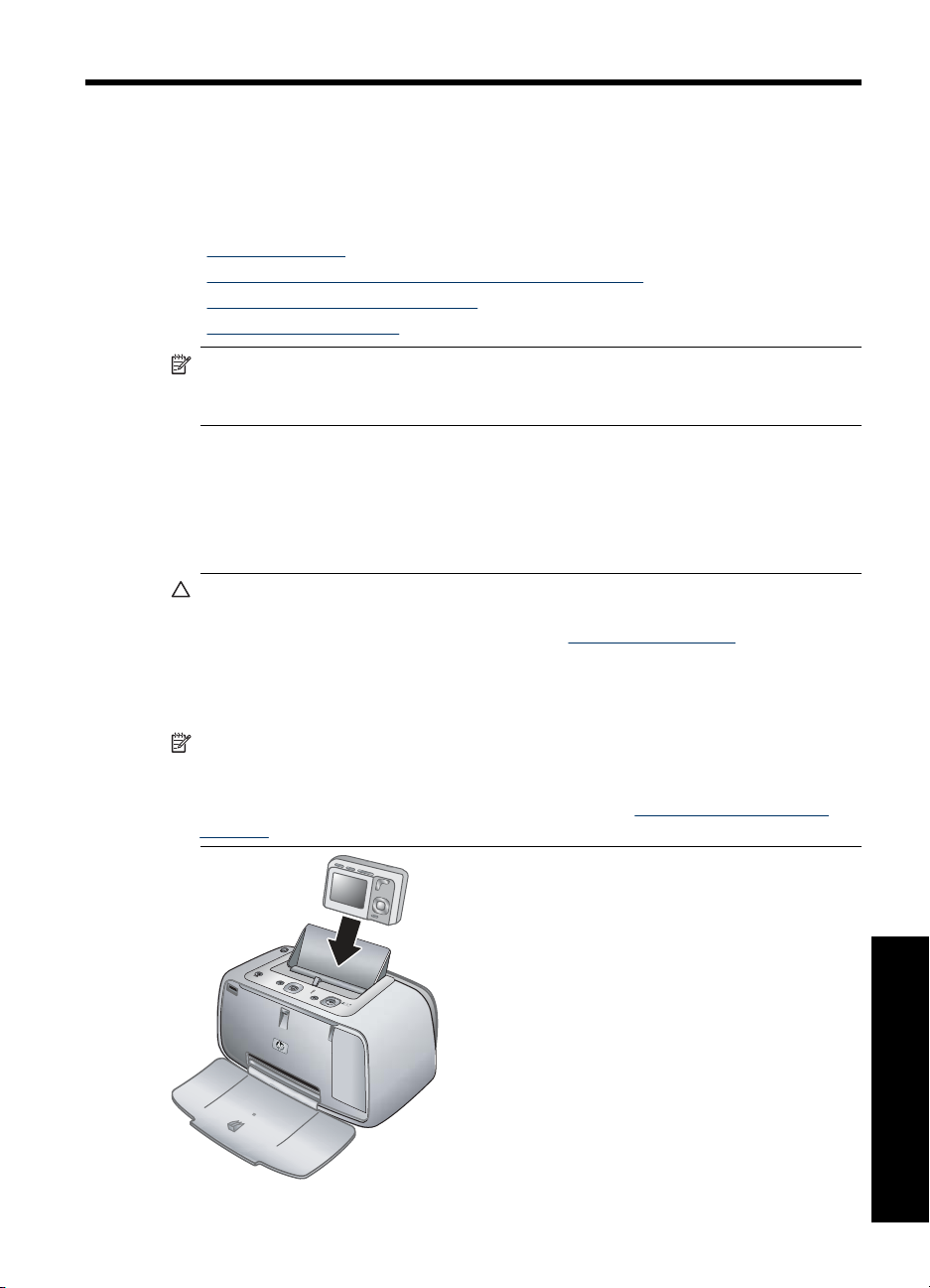
3 Spausdinimo pagrindai
Spausdintuvu galite išgauti nuostabius spaudinius ir nesinaudodami kompiuteriu.
Nustatę spausdintuvą pagal į pakuotę įdėtas sąrankos instrukcijas, netrukus galėsite
spausdinti nuotraukas. Šiame skyriuje aprašytos tokios temos:
• „
Prijunkite kamerą,“ puslapyje 13
Spausdinimas iš kameros, prijungtos prie spausdintuvo,“ puslapyje 14
• „
Spausdinimo kokybės nustatymas,“ puslapyje 15
• „
Nuotraukų paryškinimas,“ puslapyje 15
• „
Pastaba Vadovaudamiesi toliau pateikiamomis instrukcijomis, spauskite tik
spausdintuvo valdymo skydelio mygtukus, jeigu nenurodyta kitaip. Turėkite omenyje,
kad jokie kameros mygtukai neveikia, jei kamera prijungta prie spausdintuvo.
Prijunkite kamerą
Kad išspausdintumėte kamera padarytas nuotraukas, pirmiausia reikės prijungti ją prie
spausdintuvo. Prie spausdintuvo junkite tik išjungtą kamerą (kai paspaustas mygtukas
OFF (išjungti)).
Įspėjimas Nebandykite prie spausdintuvo jungti su juo nesuderinto fotoaparato.
Jungiant nesuderintą fotoaparatą galima sugadinti jungiklį. Suderintų su
spausdintuvu HP fotoaparatų sąrašo ieškokite
Įspėjimas Spausdinimo metu neatjunkite kameros nuo spausdintuvo. Jei
spausdinimo metu atjungsite kamerą nuo spausdintuvo, visos spausdinimo užduotys
bus atšauktos.
Pastaba Prie kameros prievado, esančio spausdintuvo priekyje, taip pat galite
prijungti „PictBridge“ sertifikuotą skaitmeninę kamerą, naudodamiesi kartu su kamera
pateikiamu USB kabeliu. Jei prie spausdintuvo jau prijungta „HP Photosmart A440
series“ kamera, kitos kameros prijungti negalėsite. Žr. „
kameros,“ puslapyje 17.
www.hp.com/support.
„PictBridge“ sertifikuotos
Spausdinimo pagrindai 13
Spausdinimo pagrindai
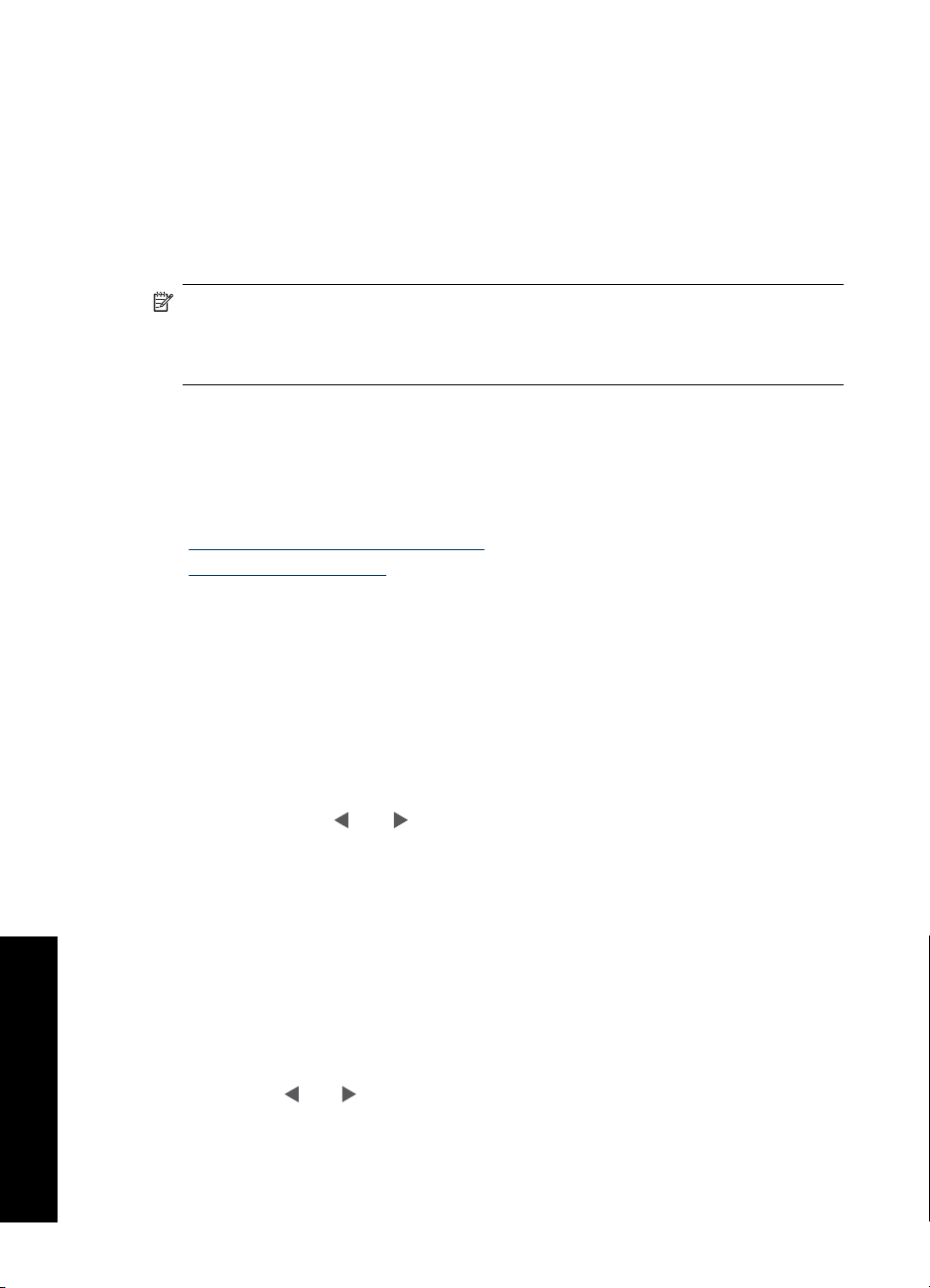
3 skyrius
Kaip prie spausdintuvo prijungti kamerą
1. Jei reikia, atverkite kamerai skirto lizdo dangtelį.
2. Laikykite kamerą taip, kad jos vaizdo ekranas būtų nukreiptas į jus, o apačia - žemyn.
3. Patikrinkite, ar kamera išjungta.
4. Įspauskite kamerą į jai skirtą lizdą taip, kad lizdo jungties ąselė įlįstų į jungties angą,
esančią kameros apačioje.
5. Paprastai prijungus kamerą įsijungia ir ji pati, ir spausdintuvas. Jei neįsijungs,
paspauskite spausdintuvo valdymo skydelio mygtuką On (įjungti).
Pastaba Kol fotoaparatas prijungtas, vaizdo ekranas po aštuonių minučių
nenaudojimo pritemsta, o po dešimties minučių - išsijungia. Fotoaparato vaizdo
ekranas vėl įsijungia, jei iš prijungto kompiuterio siunčiate spausdinimo užduotį arba
paspaudžiate bet kurį spausdintuvo mygtuką.
Spausdinimas iš kameros, prijungtos prie spausdintuvo
Nuotraukų spausdinimas tiesiai iš prijungtos prie spausdintuvo kameros - paprasčiausias
ir greičiausias būdas paversti nuotraukas puikios kokybės spaudiniais. Šiame skyriuje
aprašytos tokios temos:
• „
Nuotraukų, skirtų spausdinti, peržiūra,“ puslapyje 14
Nuotraukų spausdinimas,“ puslapyje 14
• „
Nuotraukų, skirtų spausdinti, peržiūra
Kameros vaizdo ekrane galite peržiūrėti nuotraukas ir jas spausdinti.
Nuotraukos, kurias pageidaujate spausdinti, atrenkamos naudojantis spausdintuvo
valdymo skydeliu. Įsitikinkite, kad vidinėje fotoaparato atmintinėje arba papildomoje
atminties kortelėje yra nuotraukų ir fotoaparatas teisingai prijungtas prie spausdintuvo.
Nuotraukų peržiūra
▲ Peržiūrėkite fotoaparate esančias nuotraukas spausdami spausdintuvo valdymo
skydelio mygtukus
Nuotraukų spausdinimas
Svarbu: Nuotraukos akimirksniu išdžiūsta, ir vos išspausdintas jas galima liesti. Tačiau
HP rekomenduoja išspausdintų nuotraukų iškart į albumą ar pluoštą nedėti, o 3 minutes
palikti, kad paviršius nudžiūtų ir spalvos visiškai išryškėtų.
Spartusis nuotraukų spausdinimas
Spausdinimo pagrindai
14 Spausdinimo pagrindai
1. Suraskite nuotrauką, kurią norite spausdinti.
2. Spauskite Print (spausdinti) tiek kartų, kiek nuotraukos kopijų norite spausdinti. Tai
prideda nuotrauką į spausdinimo eilę.
3. Paspauskite
Nebūtina laukti, kol bus atspausdinta pirmoji nuotrauka.
arba .
arba , kad galėtumėte surasti kitą nuotrauką, kurią norite spausdinti.
